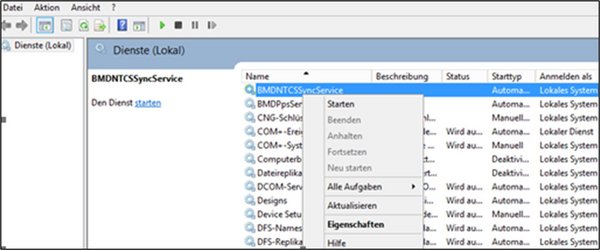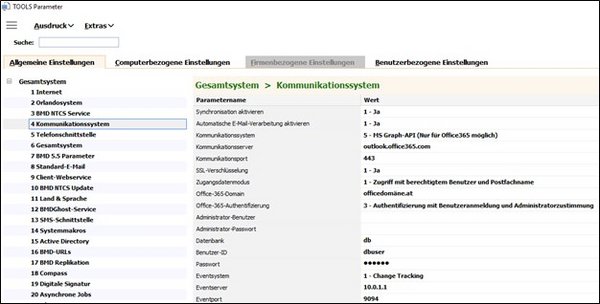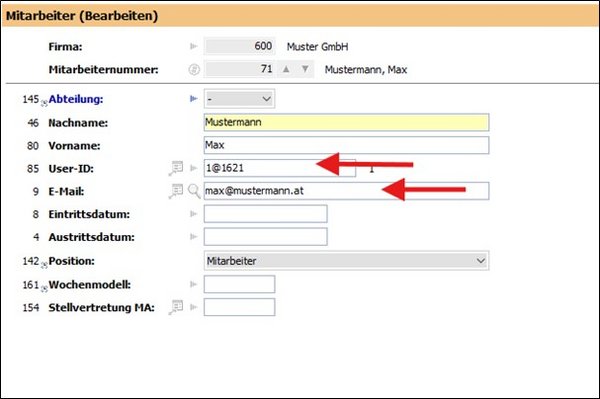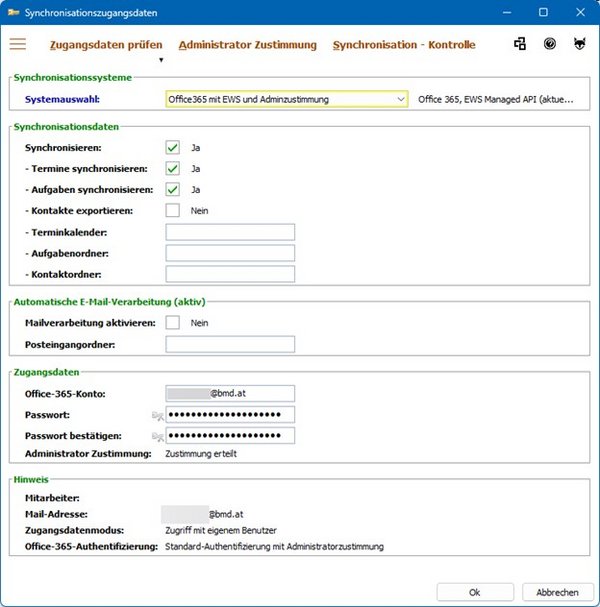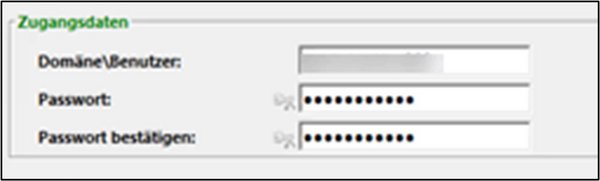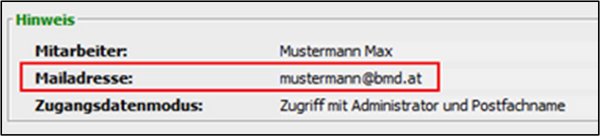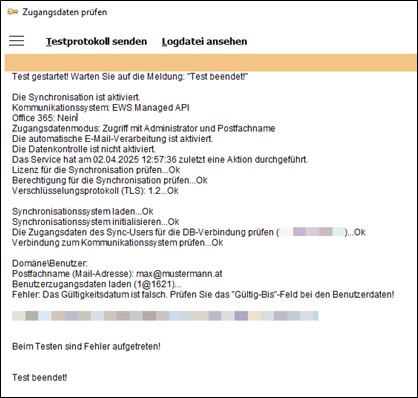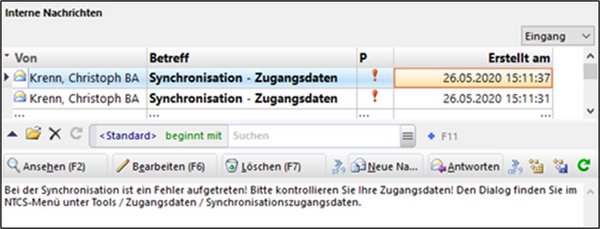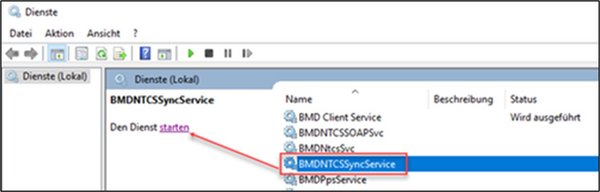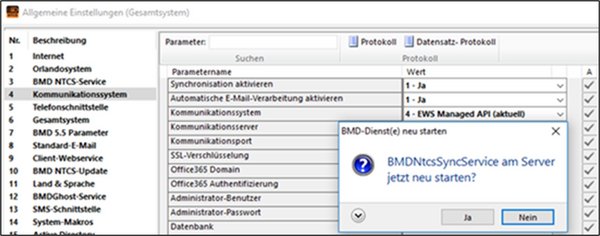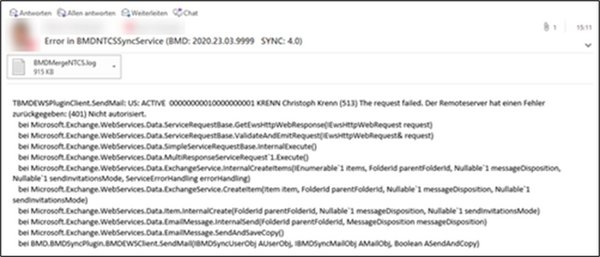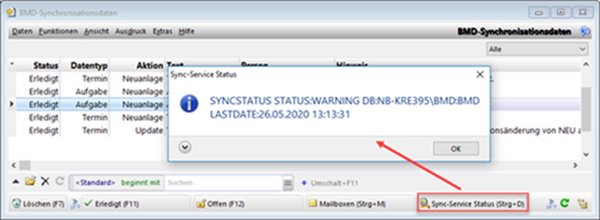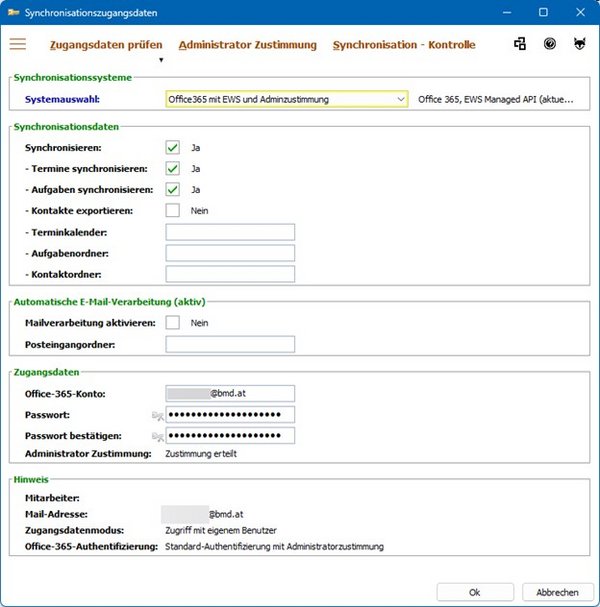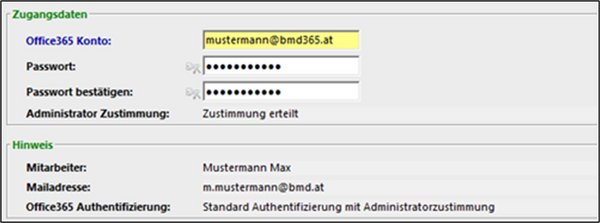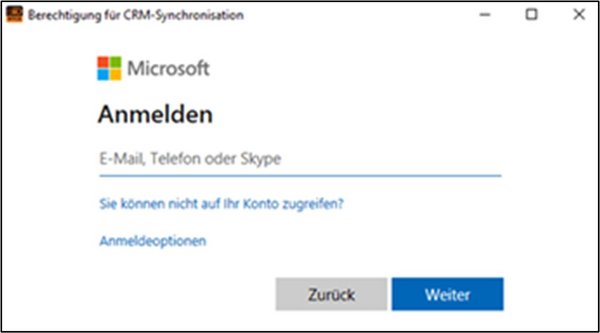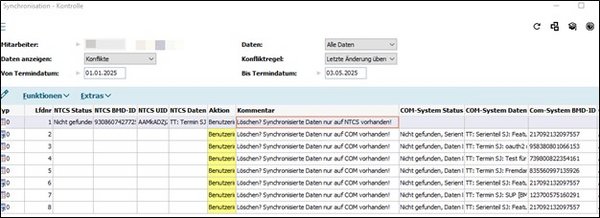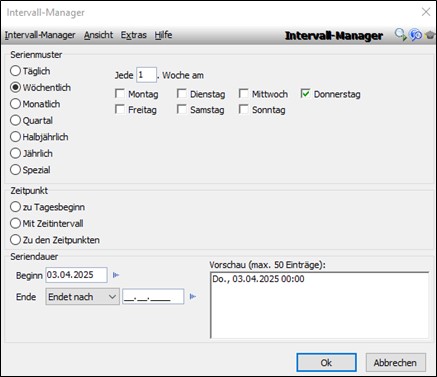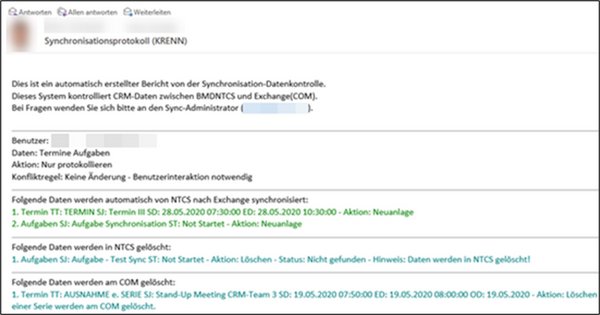1. Einleitung
In dieser Anleitung erhalten Sie einen Überblick über die benötigten Einstellungen für die Synchronisation von Aufgaben und Terminen bzw. Informationen zur Kontrolle der synchronisierten Daten bzw. Analysetools in der NTCS.
1.1. Technische Einrichtung
Zunächst sind einige technische Installationen erforderlich. Diese können kundenseitig entweder von einem Techniker bzw. Administrator durchgeführt werden oder in einem kurzen Termin mit einem BMD Techniker erfolgen.
1.1.1. Mindestvoraussetzungen
Betriebssystem:
- Windows Server 2016
- Windows Server 2019
- Windows Server 2022
Mailserver:
- Exchange 2016 CU23
- Exchange 2019 CU14
- Microsoft 365
Die Grundinstallation der BMD NTCS muss erfolgreich abgeschlossen sein. Die Einrichtung des Services muss direkt am NTCS Server vorgenommen werden.
1.2. NTCS – Grundeinstellungen
Um die Verbindung zum Exchange-Server oder zu Microsoft 365 herzustellen, müssen folgende TOOLS Parameter gesetzt werden:
TOOLS → Tools → Einstellungen → TOOLS Parameter → Gesamtsystem → Kommunikationssystem
Diese Einstellungen werden grundsätzlich auch von der BMD Technik vorgenommen, wenn Sie einen Einrichtungstermin dafür buchen.
Folgende Parameter müssen bei der Auswahl „EWS-Managed-API“ gesetzt werden:
Synchronisation aktivieren | Über diesen Parameter können Sie die Synchronisation zwischen BMD NTCS und Ihrem Kommunikationssystem grundsätzlich ein- oder ausschalten. | |
Kommunikationssystem | In diesem Parameter sollten Sie für die Kommunikation mit dem Exchange folgende Option wählen: 4 - EWS Managed API
Das ist auszuwählen, wenn über eine API-Schnittstelle mit einem Exchange-Server synchronisiert werden soll. | |
Kommunikationsserver | Hier müssen Sie den Servernamen oder die IP-Adresse Ihres externen Kommunikationsservers eintragen (Exchange, Microsoft 365). Hinweis
| |
Kommunikationsport | Hier müssen Sie den Port eintragen, über den Ihr Kommunikationsserver erreichbar ist. - Exchange ohne SSL: 80 - Exchange mit SSL: 443 - Microsoft 365: 443 | |
SSL-Verschlüsselung | Hier können Sie definieren, ob die Übertragung zum Kommunikationssystem SSL-verschlüsselt werden soll (HTTP oder HTTPS). Bitte tragen Sie hier Folgendes ein: 1- Ja | |
Zugangsdatenmodus | Stellen Sie hier den Modus für den Zugriff auf die Postfächer in Exchange ein. Folgende Möglichkeiten stehen hier zur Verfügung: 0. Zugriff mit eigenem Benutzer und Passwort 1. Zugriff mit berechtigtem Benutzer, Passwort und Postfachnamen 2. Zugriff mit berechtigtem Administrator und Admin-Passwort und Postfachnamen 3. Zugriff mit DNC (DefaultNetworkCredentials) und Postfachnamen.
Achtung: Dieser Parameter ist für die Synchronisation mit Microsoft 365 bei der Parametereinstellung „Authentifizierung mit Administrator- und Benutzerzustimmung“ im Parameter Microsoft 365-Authentifizierung irrelevant. | |
Datenbank | In diesem Parameter müssen Sie den Datenbank-Alias jeder Datenbank hinterlegen, in die die Termine und Aufgaben durch den BMDNTCSSyncService geschrieben werden sollen. | |
Benutzer-ID | In diesem Parameter müssen Sie den NTCS Benutzer hinterlegen, der die Daten (Aufgaben und Termine) vom Kommunikationssystem in die NTCS schreibt.
Empfehlung: Einen eigenen Benutzer für die Synchronisation anlegen, der nur für diesen Ablauf verwendet wird. Dieser Benutzer muss die Berechtigungsgruppe BMD Gruppe mit Vollzugriff besitzen. | |
Passwort | Hier müssen Sie das Passwort jenes NTCS Benutzers hinterlegen, den Sie im Parameter „Benutzer-ID“ hinterlegt haben. | |
Eventserver | In diesem Parameter müssen Sie den Servernamen bzw. die IP-Adresse des Servers eintragen, auf dem der BMDNTCSSyncService installiert ist und läuft. Der Exchange-Server muss diese IP-Adresse erreichen. Außerdem muss auf der Firewall eine Portweiterleitung (siehe Parameter „Event Port“) eingerichtet und die öffentliche IP-Adresse eingetragen werden, über die der Server dann erreichbar ist. Bei einem lokalen Exchange-Server wird die interne IP-Adresse eingetragen. | |
Eventport | In diesem Parameter müssen Sie den Port eintragen, über den der BMDNTCSSyncService kommuniziert. Für die EWS Managed API muss dieser Port vom Internet aus erreichbar sein. |
1.3.2. Synchronisationszugangsdaten
Wenn die Installation des Dienstes bzw. die allgemeinen Einstellungen gesetzt sind, dann kann jeder Benutzer, der die Rechte in NTCS besitzt, die Synchronisation für sich selbst aktivieren.
Diese Einstellungen können unter TOOLS → Tools → Einstellungen → Zugangsdaten → Synchronisationszugangsdaten getätigt werden.
Weitere Informationen zu diesem Fenster erhalten Sie in der Hilfe zum Fenster „Synchronisationszugangsdaten“.
Welche Felder im Bereich „Zugangsdaten“ angeboten werden, ist abhängig vom Parameter „Zugangsdatenmodus“. Weitere Informationen dazu erhalten Sie dort.
1.4. Zugangsdatenmodus
Im Parameter „Zugangsdatenmodus“ können Sie festlegen, mit welchem Modus Sie auf die Postfächer in Exchange zugreifen möchten. Diesen finden Sie unter TOOLS → Tools → Einstellungen → TOOLS Parameter → Gesamtsystem → Kommunikationssystem.
Zugangsdatenmodus | Stellen Sie hier den Modus für den Zugriff auf die Postfächer in Exchange ein. Folgende Möglichkeiten stehen hier zur Verfügung: 0. Zugriff mit eigenem Benutzer und Passwort 1. Zugriff mit berechtigtem Benutzer, Passwort und Postfachnamen 2. Zugriff mit berechtigtem Administrator und Admin-Passwort und Postfachnamen 3. Zugriff mit DNC (DefaultNetworkCredentials) und Postfachnamen. Der berechtigte Benutzer und das Passwort müssen beim Dienst hinterlegt werden.
Achtung: Dieser Parameter ist für die Synchronisation mit Microsoft 365 bei der Parametereinstellung „Authentifizierung mit Administrator- und Benutzerzustimmung“ im Parameter Microsoft 365 Authentifizierung irrelevant. |
Hinweis
Wenn Sie Microsoft 365 im Einsatz haben, müssen Sie zusätzlich noch den Parameter Microsoft 365-Authentifizierung berücksichtigen.
Weitere Informationen dazu erhalten Sie unter dem Punkt „Synchronisation Microsoft 365“.
Hinweis
Falls Sie das Passwort des Betriebssystembenutzers ändern, müssen Sie das neue Passwort auch hier zeitnah eintragen!
Wenn das Passwort bei den Synchronisationseinstellungen nicht aktualisiert wird, wird vom Betriebssystem eine Anmeldung mit falschem Passwort registriert und eine Benachrichtigung an den betroffenen Benutzer gesendet, dass dieser die Zugangsdaten prüfen soll! Was einzustellen ist, damit hier eine Benachrichtigung erfolgt und in welcher Form, erfahren Sie unter Punkt Benachrichtigung - falsche Zugangsdaten.
In diesem Fall wird die Synchronisation für diesen Benutzer gestoppt. Erst nach ca. 50 Minuten wird versucht, die Verbindung wieder herzustellen. Zusätzlich wird ein Eintrag in der Logdatei „BMDMergeService.log“ geschrieben, dass bei diesem Benutzer die Zugangsdaten geprüft werden sollen.
Problematisch wird es dann, wenn in den Sicherheitseinstellungen des Netzwerks eingestellt ist, dass nach einer bestimmten Anzahl von ungültigen Login-Versuchen der Windows-Account gesperrt wird. Oft ist dann zusätzlich noch eingestellt, dass nur der Administrator einen Account wieder aktivieren kann – und das kann außerhalb der üblichen Büroarbeitszeiten problematisch sein!
1.4.2. Zugriff mit berechtigtem Benutzer, Passwort und Postfachnamen
Bei dieser Parametereinstellung können Sie die Zugangsdaten (Domäne\Benutzer und Passwort) eines bestimmten Benutzers für die Synchronisation in Ihrem Exchange-Konto verwenden. Damit die Synchronisation mit diesem Benutzer in Ihr persönliches Exchange-Konto funktioniert, müssen Sie noch die E-Mail-Adresse in das Feld Postfachname (Mailadresse) eintragen.
Hinweis
Die Voraussetzung für diese Zugriffsmethode ist, dass der eingegebene Benutzer in den Zugangsdaten auch die Berechtigungen hat, in das eingetragene Postfach zu schreiben.
1.4.3. Zugriff mit berechtigtem Administrator und Admin-Passwort und Postfachnamen
Bei dieser Parametereinstellung müssen Sie die Zugangsdaten für die Synchronisation in diesen beiden Parameter hinterlegen. Diese Parameter finden Sie unter TOOLS → Tools → Einstellungen → TOOLS Parameter → Gesamtsystem → Kommunikationssystem.
Administrator-Benutzer | In diesem Parameter müssen Sie den Administrator-Benutzer für die Synchronisation in die Exchange-Postfächer Ihrer Mitarbeiter hinterlegen. Mit diesem Benutzer werden die Termine und Aufgaben dann in Exchange in das jeweilige Postfach geschrieben. Voraussetzung für diese Methode ist, dass der hier hinterlegte Benutzer das Recht hat, auf die Postfächer zuzugreifen.
Hinweis
| |
Administrator-Passwort | Hier müssen Sie das Passwort des Administrator-Benutzers hinterlegen, den Sie im Parameter „Administrator-Benutzer“ hinterlegt haben. |
Hinweis
Als Postfach wird automatisch die Haupt-E-Mailadresse aus den Mitarbeiterstammdaten des NTCS Benutzers herangezogen. Im Bereich „Hinweis“ im Fenster „Synchronisationszugangsdaten“ sehen Sie, in welches Postfach synchronisiert wird.
1.5. Zugangsdaten prüfen
Ob mit den von Ihnen eingetragenen Zugangsdaten korrekt synchronisiert werden kann bzw. ob diese mit den allgemeinen Einstellungen in den TOOLS Parametern zusammenpassen, können Sie innerhalb des Programms „Synchronisationszugangsdaten“ mit der Funktion Zugangsdaten prüfen testen.
Im Protokoll werden Ihnen dann mögliche Fehlerquellen für das Synchronisieren aufgelistet. Im Idealfall steht bei jeder Prüfung daneben „...OK“ und abschließend „Test beendet!“.
1.6. Benachrichtigung – falsche Zugangsdaten
Ein Benutzer, welcher die Synchronisation aktiv hat, kann auch aktiv über falsche Zugangsdaten informiert werden. In welcher Form bzw. ob das überhaupt erfolgen soll, können Sie im Parameter „Benachrichtigung Zugangsdaten“ definieren. Sie haben folgende Möglichkeiten der Benachrichtigung. Diese finden Sie unter TOOLS → Tools → Einstellungen → TOOLS Parameter → Gesamtsystem → Kommunikationssystem.
Benachrichtigung Zugangsdaten | Hier kann jeder Benutzer, der die Synchronisation aktiv hat, entscheiden, ob bzw. wie eine Benachrichtigung erfolgen soll, wenn die Synchronisationszugangsdaten nicht (mehr) stimmen.
Folgende Möglichkeiten stehen Ihnen hier zur Verfügung: 0 - Interne Nachricht senden 1 - E-Mail senden 2 - E-Mail senden und interne Nachricht senden 3 - Keine Nachricht senden |
Aktuell wird folgende Nachricht im Fall von falschen Synchronisationszugangsdaten verschickt.
Hier ein Beispiel in Form einer internen Nachricht.
Wird der Termin bzw. die Aufgabe in der NTCS eingetragen, werden diese im Fenster BMD Synchronisationsdaten zwischengespeichert, dort alle 2 - 3 Minuten vom BMDNTCSSyncService abgeholt und nach Exchange synchronisiert.
Wird der Termin bzw. die Aufgabe im Exchange/Microsoft 365 eingetragen, erhält der BMDNTCSSyncService ein Änderungsevent. Der Service verarbeitet diese Änderung innerhalb von 10 Sekunden und schreibt den Termin bzw. die Aufgabe anschließend in die Datenbank.
Hinweis
Nach erfolgreicher Synchronisation wird eine Sync-ID vergeben, die im Exchange/Microsoft 365 und in der NTCS identisch ist, damit bei Änderungen bzw. Löschen eines bereits synchronisierten Termins oder einer Aufgabe auch der richtige Datensatz im anderen System aktualisiert bzw. gelöscht wird.
Hinweis
Der BMDNTCSSyncService kann jederzeit neu gestartet werden, ohne dass Datenverluste zu befürchten sind. Wenn der Dienst jedoch über einen längeren Zeitraum nicht läuft, hat dies folgende Auswirkungen:
- Alle Termine und Aufgaben, die in der NTCS eingetragen werden, werden erst nach dem Neustart des Dienstes in Microsoft 365 übertragen.
- Für Termine und Aufgaben, die in Exchange/Microsoft 365 eingetragen werden, wird in regelmäßigen Abständen versucht, den Dienst zu erreichen. Irgendwann (der genaue Zeitpunkt ist nicht bekannt) gibt Exchange/Microsoft 365 auf und diese Termine werden auch nach dem Neustart des Dienstes nicht mehr synchronisiert. Für solche Fälle gibt es ein Kontrollsystem.
1.7.2. Fehlerhafte Synchronisation
Sollte es zu einem Fehler bei der Synchronisation kommen (zum Beispiel, dass manche Benutzer falsche Zugangsdaten hinterlegt haben oder es zu Problemen beim Service kommt), können Sie sich auch per
E-Mail informieren lassen.
Dafür können Sie im Parameter „Meldungsempfänger (Sync-Administrator)“ jene E-Mail-Adressen hinterlegen, an welche im Fehlerfall eine E-Mail geschickt werden soll. Diese finden Sie unter TOOLS → Tools → Einstellungen → TOOLS Parameter → Gesamtsystem → Kommunikationssystem.
Meldungsempfänger | Hier können Sie die E-Mail-Adresse des Sync-Administrators für die Benachrichtigungen vom BMDNTCSSyncService eintragen, sollte bei diesem Dienst ein Fehler auftreten.
Des Weiteren können Sie an diese E-Mail-Adresse auch das Protokoll der Datenkontrolle (wenn aktiv) senden lassen. Beachten Sie dazu den Parameter „Datenkontrolle Protokoll“. |
Die hier hinterlegten Personen erhalten eine E-Mail mit einem Auszug aus dem aktuellen Fehlerprotokoll bzw. das komplette BMDMergeNTCS.log im Anhang zur detaillierten Fehleranalyse.
1.8. BMD Synchronisationsdaten
Wenn ein Benutzer, der die Synchronisation aktiv hat, in der NTCS einen Termin oder eine Aufgabe anlegt, ändert oder löscht, wird dieses „Event“ im Fenster „BMD Synchronisationsdaten“ vermerkt. Von dort werden diese dann nacheinander vom BMDNTCSSyncService zum Abarbeiten abgeholt.
Sie können zwischen offenen bzw. bereits erledigten Synchronisationsdaten unterscheiden bzw. auch aufgrund des Datentyps erkennen, ob es sich um eine Aufgabe bzw. einen Termin handelt.
Hinweis
- Läuft der Dienst, werden die Datensätze ca. 2 Monate nach der Synchronisation noch als Protokoll angezeigt. Danach werden Datensätze, die älter als 2 Monate sind, automatisch gelöscht, damit diese Liste nicht zu lang wird.
- Läuft der Dienst nicht, bleiben diese Datensätze so lange als „Offen“ stehen, bis Sie den Dienst starten. Dann werden diese Daten der Reihe nach synchronisiert.
1.8.1. Synchronisationsdaten bearbeiten
Sie können in diesem Fenster die Synchronisation auch manuell mit der Schaltfläche Synchronisieren anstoßen. Dann werden alle offenen Aufgaben/Termine direkt in Exchange/Microsoft 365 übertragen. Für diese Synchronisation wird der Service aktuell nicht benötigt.
Mit der Schaltfläche Öffnen können Sie bereits erledigte Synchronisationsdaten wieder öffnen, um erneut zu versuchen, diese zu synchronisieren. Dies kann gemacht werden, wenn es erledigte Einträge gibt, die aufgrund eines Request Errors nicht synchronisiert worden sind. Dies könnte zum Beispiel dann eintreten, wenn Sie falsche Zugangsdaten verwenden, weil Sie das Kennwort Ihres Exchange-Kontos geändert haben. Sie haben dann die Möglichkeit, die Zugangsdaten richtigzustellen und diese Datensätze manuell wieder zu öffnen. Dann werden diese vom Service wieder verarbeitet.
Mit der Schaltfläche Erledigt können Sie den umgekehrten Fall erreichen. Das heißt, Sie können Aufgaben und Termine, die noch nicht synchronisiert worden sind und die der Service für die Synchronisation holen würde, als „Erledigt“ kennzeichnen, damit diese nicht synchronisiert werden.
1.8.2. Status SyncService
In diesem Fenster können Sie auch noch prüfen, ob der SyncService aktuell erreichbar ist bzw. zu welchem Zeitpunkt dieser zuletzt erreichbar war. Ein „WARNING“ bzw. „ERROR“ muss nicht immer bedeuten, dass der BMDNTCSSyncService nicht läuft, es kann auch sein, dass er ausgelastet und aktuell nicht in der Lage ist zu antworten.
1.8.3. Synchronisation – Kontrolle
Über diese Funktion können Sie ein Fenster starten, in dem Sie jene Termine und Aufgaben ermitteln können, die nicht identisch in beiden Systemen vorhanden sind. Sie können so die Abweichungen herausfinden und diese auch beheben. Weitere Informationen dazu erhalten Sie unter dem Punkt „Manuelle Datenkontrolle“.
2. Synchronisation Microsoft 365
Wenn Sie mit Microsoft 365 synchronisieren, sind zusätzlich folgende Punkte zu beachten.
2.1. Parametereinstellungen
In den Parametern zu den Synchronisationseinstellungen müssen die Microsoft-365-Einstellungen gesetzt werden. Grundsätzlich müssen die gleichen Parameter gesetzt werden wie unter Punkt „NTCS – Einstellungen“, hier werden nur mehr jene aufgelistet, die bez. Microsoft-365-Synchronisation zusätzlich relevant sind.
Kommunikationsserver | Hier müssen Sie den Servernamen oder die IP-Adresse Ihres externen Kommunikationsservers eintragen. Für Microsoft 365 bitte Folgendes in diesem Parameter hinterlegen: outlook.Microsoft365.com
Hinweis Bei Verwendung von SSL-Verschlüsselung sollte hier der Name, welcher im Zertifikat hinterlegt ist, angegeben werden, damit es zu keinem Zertifikatsfehler kommt. |
Kommunikationsport | Hier müssen Sie den Port eintragen, über den Ihr Kommunikationsserver erreichbar ist. Für Microsoft 365: 443 |
SSL-Verschlüsselung | Hier können Sie definieren, ob die Übertragung zum Kommunikationssystem SSL-verschlüsselt werden soll (HTTP oder HTTPS). Bitte tragen Sie hier Folgendes ein: 1- Ja |
Zugangsdatenmodus | Stellen Sie hier den Modus für den Zugriff auf die Postfächer in Microsoft 365 ein. Folgende Möglichkeiten sind hier relevant: 1. Zugriff mit berechtigtem Benutzer, Passwort und Postfachnamen. 2. Zugriff mit berechtigtem Administrator und Admin-Passwort und Postfachnamen. 3. Zugriff mit DNC (DefaultNetworkCredentials) und Postfachnamen.
Achtung: Dieser Parameter ist für die Synchronisation mit Microsoft 365 bei der Parametereinstellung „Authentifizierung mit Administrator- und Benutzerzustimmung“ im Parameter Microsoft 365-Authentifzierung irrelevant. |
Microsoft 365-Domäne | In diesem Parameter können Sie den Namen Ihrer Microsoft-365-Domäne eintragen, z. B.: outlook.Microsoft365.com |
Microsoft 365-Authentifizierung | In diesem Parameter können Sie den Zugriffsmodus für die Synchronisation mit Microsoft 365 definieren. Folgende Möglichkeiten stehen hier zur Verfügung:
Wir empfehlen die Authentifizierung mit Administrator- und Benutzerzustimmung. Diese Maßnahme wird als bewährte Praxis angesehen, um die Sicherheit und Integrität ihrer Systeme zu gewährleisten. Weitere Informationen dazu erhalten Sie in der Dokumentation zur Synchronisation unter dem Punkt „Microsoft-365-Authentifizierung“. |
Weitere Informationen zu diesem Fenster erhalten Sie in der Hilfe zum Fenster „Synchronisationszugangsdaten“.
Im Bereich „Hinweis“ wird Ihnen zusätzlich zu den CRM Stammdaten Ihres Mitarbeiters (Name und
E-Mail-Adresse) auch die im Parameter gewählte Microsoft-365-Authentifizierungmethode angezeigt.
2.2.2. Authentifizierung mit Administrator- und Benutzerzustimmung
Bei dieser Parametereinstellung müssen Sie in diesem Fenster keine Eingaben mehr durchführen, das Microsoft-365-Konto wird automatisch von der Haupt-E-Mail-Adresse des Mitarbeiters ermittelt. Die Zugangsdaten selbst werden über die Funktion Benutzer Zustimmung zu Ihrem NTCS Benutzer gespeichert.
Diese Authentifizierungsmethode ist zu wählen, wenn Sie als Benutzer die Zwei-Faktor-Authentifizierung bei der Anmeldung im Outlook (Exchange 365/Microsoft 365) verwenden. Dafür ist sowohl die Zustimmung des Microsoft-365-Administrators als auch die Zustimmung des Benutzers notwendig, der synchronisieren will. Ob diese Zustimmungen bereits erfolgt sind, können Sie bei den Feldern Administrator Zustimmung bzw. Benutzer Zustimmung im Bereich „Zugangsdaten“ sehen.
Administratorzustimmung
Zusätzlich zu Ihren Zugangsdaten muss der Microsoft-365-Administrator seine Zustimmung für die Synchronisation erteilen. Ob die Zustimmung bereits erfolgt ist, können Sie beim Feld „Administrator Zustimmung“ im Bereich „Zugangsdaten“ sehen.
Ist dies noch nicht erfolgt, können Sie diese über die Funktion „Administrator Zustimmung“ durchführen, diese Zustimmung muss nur einmal erfolgen und gilt für alle Benutzer. Es wird folgender Dialog geöffnet, in dem der Microsoft-365-Administrator seine Zugangsdaten eingeben muss, um seine Zustimmung zu erteilen.
Benutzerzustimmung
Mit dem Klick auf die Funktion „Benutzer Zustimmung“ wird folgender Dialog geöffnet, in dem Sie Ihr Kennwort für Ihr Microsoft-365-Konto eingeben müssen und somit die Zustimmung für die Synchronisation erteilen. Diese Zustimmung muss jeder Benutzer durchführen, der synchronisieren will.
2.3. Sonstige Einstellungen
Auf der Firewall muss eine Port-Weiterleitung eingerichtet werden, damit auch die Termine und Aufgaben vom Microsoft-365-Outlook in die NTCS übertragen werden.
3. Datenkontrollsystem
In der NTCS gibt es Automatismen zur Prüfung zwischen unterschiedlichen Daten in NTCS und Exchange/Microsoft 365. Diese Kontrolle bzw. Konfliktlösung kann manuell bzw. automatisiert erfolgen.
3.1. Manuelle Datenkontrolle
Sie haben die Möglichkeit, im Fenster Synchronisation – Kontrolle jene Termine und Aufgaben zu ermitteln, die nicht identisch in beiden Systemen vorhanden sind. Dieses Fenster können Sie aus dem Fenster „BMD Synchronisationsdaten“ starten.
In den Einstiegsfeldern können Sie die Kriterien definieren, d. h., in welchem Zeitraum nach Abweichungen gesucht werden soll bzw. ob Termine und Aufgaben geprüft werden sollen.
In der Liste werden dann alle Termine und Aufgaben gelistet, die entweder nur in einem der Systeme (NTCS & Exchange/Microsoft 365) vorhanden sind bzw. in beiden Systemen, aber nicht identisch. Im Feld „Aktion“ wird vorgeschlagen, wie diese Abweichung gelöst wird. Folgende Aktionen stehen zur Verfügung:
NTCS → COM (synchronisieren) | Diese Aktion wird vorgeschlagen, wenn der Termin/die Aufgabe im vorhandenen System noch keine Sync-ID hat, weil man dann davon ausgeht, dass dieser Termin/diese Aufgabe noch nie synchronisiert worden ist und deshalb nachsynchronisiert werden soll. |
Daten löschen | Diese Aktion wird vorgeschlagen, wenn der Termin/die Aufgabe im vorhandenen System bereits eine Sync-ID hat. Da dieser Termin/diese Aufgabe aber im anderen System nicht mehr vorhanden ist, kann man davon ausgehen, dass das Löschen nicht korrekt synchronisiert worden ist. |
Keine Aktion | Kann manuell ausgewählt werden, wenn diese Abweichung nicht behoben werden soll. |
Lt. eingestellter Konfliktlösung | Bei Terminen bzw. Aufgaben, die in beiden Systemen mit der gleichen Sync-ID bereits vorhanden sind, aber mit unterschiedlichen Daten, wird hier die ausgewählte Konfliktregel des gleichnamigen Einstiegsfeldes vorgeschlagen. |
Mit den Schaltflächen Daten synchronisieren bzw. Selektierte Daten Synchronisieren können Sie dann alle bzw. ausgewählte Abweichungen beheben. Für diese Synchronisation ist aktuell kein BMDNTCSSyncService nötig, diese Daten werden direkt in das entsprechende System geschrieben.
3.2. Automatisierte Datenkontrolle
Bei der automatisierten Datenkontrolle gibt es zwei verschiedene Varianten:
- Einerseits können Sie sich per E-Mail über die Abweichungen zu bestimmten Zeitpunkten informieren lassen, die Behebung dieser wird dann aber manuell durchgeführt.
- Andererseits können Sie Konfliktlösungsregeln in den Parametern definieren, damit die Abweichungen automatisch behoben werden und die Systeme somit immer gleich gehalten werden ohne Benutzerinteraktion.
Sie können diese Datenkontrolle über folgende Parameter unter TOOLS → Tools → Einstellungen → TOOLS Parameter → Gesamtsystem → Kommunikationssystem einstellen.
Datenkontrolle Intervall | In diesem Parameter können Sie definieren, wie häufig die Datenkontrolle durchgeführt werden soll (z. B. jeden Tag um 02:00 Uhr). |
Datenkontrolle aktivieren | Über diesen Parameter kann sich jeder Benutzer selbst einstellen, ob bzw. wie die automatisierte Datenkontrolle erfolgen soll. Wenn Sie diese aktivieren, können Sie entscheiden zwischen der automatischen Korrektur der Abweichungen (= Ja) bzw. nur der Protokollierung der Abweichungen und späteren manuellen Korrektur (= Ja, aber nur protokollieren). |
Datenkontrolle Objekte | Hier können Sie festlegen, für welche Daten (Aufgaben, Termine oder alle Daten) die Protokollierung der Abweichungen bzw. eine automatische Korrektur erfolgen soll. |
Hinweis
Beide Varianten – E-Mail bzw. automatische Korrektur – funktionieren nur, wenn der BMDNTCSSyncService läuft.
3.2.1. Infomail über Abweichungen
Die Infomail über die Abweichungen können Sie über den Parameter Datenkontrolle Protokoll aktivieren. In diesem Parameter können Sie den bzw. die Empfänger dieses Protokolls bestimmen.
Datenkontrolle Protokoll | In diesem Parameter können Sie einstellen, wer das Protokoll aus der Datenkontrolle erhalten soll. Folgende Varianten stehen Ihnen zur Verfügung:
1 - Kein Protokoll senden 2 - Protokoll an Benutzer senden 3 - Protokoll an Administrator senden 4 - Protokoll an Benutzer und Administrator senden
Hinweis
|
Zusätzlich, wenn Sie nur das Protokoll per E-Mail möchten, müssen Sie den Parameter Datenkontrolle aktivieren auf die Ausprägung Ja, aber nur protokollieren stellen.
Datenkontrolle aktivieren | Über diesen Parameter kann sich jeder Benutzer selbst einstellen, ob bzw. wie die automatisierte Datenkontrolle erfolgen soll. Wenn Sie diese aktivieren, können Sie entscheiden zwischen der automatischen Korrektur der Abweichungen (= Ja) bzw. nur der Protokollierung der Abweichungen und späteren manuellen Korrektur (= Ja, aber nur protokollieren). |
Aufgelistet werden in dieser E-Mail alle Abweichungen, kategorisiert nach Art der Behebung – d. h., was würde bei der automatisierten Korrektur passieren, wenn diese aktiv wäre.
Hinweis
Diese Option ist zu Beginn zu empfehlen, um einen Überblick über die Abweichungen zu erhalten bzw. um zu prüfen, wie häufig diese auftreten und wie diese behoben werden würden, ohne dass diese gleich automatisch korrigiert werden.
3.2.2. Automatischer Datenabgleich
Für den automatischen Datenabgleich müssen Sie den Parameter Datenkontrolle aktivieren auf die Ausprägung Ja stellen.
Datenkontrolle aktivieren | Über diesen Parameter kann sich jeder Benutzer selbst einstellen, ob bzw. wie die automatisierte Datenkontrolle erfolgen soll. Wenn Sie diese aktivieren, können Sie entscheiden zwischen der automatischen Korrektur der Abweichungen (= Ja) bzw. nur der Protokollierung der Abweichungen und späteren manuellen Korrektur (= Ja, aber nur protokollieren). |
Zusätzlich müssen Sie im Parameter Datenkontrolle Konflikte noch einstellen, welche Art der Lösung bei Konflikten angewendet werden soll.
Datenkontrolle Konflikte | Hier können Sie einstellen, nach welcher Regel die Konflikte der Synchronisationsdaten gelöst werden sollen, wenn Sie diese automatisch beheben lassen. Folgende Möglichkeiten stehen hier zur Verfügung:
1 - Keine Änderung – Benutzerinteraktion notwendig 2 - Letzte Änderung übernehmen 3 - Immer Daten von NTCS übernehmen 4 - Immer Daten von Kommunikationssystem übernehmen
Die Konfliktlösungsmethode gilt nur bei Terminen und Aufgaben, wo keine eindeutige Behebung möglich ist – d. h., wenn Termine und Aufgaben zwar in beiden Systemen vorhanden sind, aber mit unterschiedlichen Daten.
Damit dieser Parameter eine Auswirkung hat, muss der Parameter Datenkontrolle aktivieren auf Ja stehen. |
Sind die Daten nur in einem der beiden Systeme vorhanden, erfolgt die automatische Korrektur wie folgt:
- Steht auf dem Termin bzw. auf der Aufgabe noch keine Sync-ID, dann wird der Termin bzw. die Aufgabe in das entsprechende System synchronisiert, weil man durch die fehlende Sync-ID davon ausgehen kann, dass diese noch nie synchronisiert worden ist.
- Steht auf dem Termin bzw. der Aufgabe bereits eine Sync-ID, dann wird der Termin bzw. die Aufgabe im entsprechenden System gelöscht. Da man durch die vorhandene Sync-ID davon ausgehen kann, dass diese schon einmal synchronisiert worden ist, aber das Löschen nicht mehr korrekt synchronisiert worden ist.
Hinweis: Die automatische Datenkontrolle prüft immer ausgehend vom Tag der Prüfung alle Termine bzw. Aufgaben, die eine Woche in der Vergangenheit und einen Monat in der Zukunft liegen.
4. Manuelle Synchronisation
Gestartet werden kann diese Synchronisation unter CRM → Weitere Funktionen → Termine/Aufgaben synchronisieren.
Hier werden Termine bzw. Aufgaben direkt ins Outlook des entsprechenden Mitarbeiters synchronisiert. Das heißt, es wird am Client-PC nach dem dort vorhandenen Outlook gesucht und mit diesem werden die Termine bzw. Aufgaben abgeglichen. Deshalb ist hier auch kein Wechsel des Mitarbeiters möglich.
Nach dem erneuten Durchlauf der Synchronisation wird dann das Logfile „OutlookDEBUG.log“ geschrieben, zusätzlich kann auch das „Outlooksync<User-ID>.log“ kontrolliert werden.
In den meisten Fällen, wenn es zu Problemen bei dieser Synchronisation kommt, macht genau ein Datensatz Probleme. Dieser steht immer an letzter Stelle im Logfile „OutlookDEBUG.log“. Diesen muss man dann genauer prüfen, warum er nicht übertragen wird.
Weitere Informationen dazu erhalten Sie in der Hilfe zum Fenster „Termine/Aufgaben synchronisieren“.
5. Problemanalyse Synchronisation
Folgende Kontrollen können bei Synchronisationsproblemen durchgeführt werden, um fehlerhafte Einstellungen auszuschließen.
1. Durchführen des Zugangsdatentests und Kontrolle des Protokolls. Hier können Rückschlüsse auf fehlerhafte Benutzerzugangsdaten bzw. Zugangsdaten des Benutzers für die Synchronisation gezogen werden.
2. Test, ob der BMDNTCSSyncService aktuell läuft, im Fenster „BMD Synchronisationsdaten“ mit der Funktion „Sync-Service Status“.
3. Kontrolle im Fenster „BMD Synchronisationsdaten“, ob hier im Feld „Hinweis“ etwas vermerkt ist bzw. mit welchem Status die Datensätze hier aufgelistet sind.
4. Kontrolle des Logfiles BMDMergeService.log, ob hier Fehler protokolliert sind.
5. Konnte durch die Punkte 1 - 4 der Fehler nicht gefunden werden, dann bitte das gesamte Protokoll des Zugangsdatentests (Punkt 1) bzw. das Logfile „BMDMergeService.log“ (Punkt 4) zur Analyse an BMD senden.